Netflix Filme herunterladen: Der ultimative Leitfaden für 2025
Zusammenfassung: Möchten Sie Netflix Filme und Serien offline ansehen? Dieser Leitfaden erklärt, wie Sie mit der offiziellen Netflix-App oder Tool wie StreamFab Inhalte herunterladen. Lernen Sie die Schritte, Einschränkungen und den besten Downloader für Ihre Bedürfnisse kennen.
Inhaltsverzeichnis
Ich wette, viele von Ihnen kennen das: Das offizielle Netflix-Download-Feature ist halt einfach nur kompliziert und technisch echt schlecht gemacht. Das ist aber kein Zufall! Das ist wirklich eine bewusste Herabstufung! Die wollen Sie doch einfach nur dazu bringen, das viel teurere Premium-Abo zu buchen. Ganz klar! Ich habe diese nervigen Limits für Sie gecheckt und mal die Fakten ganz transparent sortiert.

Warum ist das Netflix-Herunterladen zum Offline-Schauen so wichtig?
Die Notwendigkeit ergibt sich halt aus total vielen praktischen Gründen:
- Reisen und Pendeln: Im Flieger, Zug oder einfach in der U-Bahn haben Sie oft kein stabiles, schnelles WLAN. Da sind Offline-Inhalte sowas von ein Muss!
- Datenvolumen schützen: Laden Sie mal zu Hause im WLAN, dann sparen Sie unterwegs richtig viel mobiles Datenvolumen.
- Garantierte Qualität: Streaming hängt immer vom Internet ab. Ein heruntergeladener Film hingegen läuft immer in bestmöglicher Quali, ohne dieses ewige Nachladen (Buffering). Das ist Gold wert!
Offizielle Netflix-Download-Wege, Schritte und Funktionseinführung
Bevor wir die Beschränkungen im Detail betrachten, möchten wir Ihnen kurz die offiziellen Schritte und die speziellen Funktionen der Netflix-App vorstellen, die das Offline-Erlebnis verwalten sollen.
Download-Schritte auf Mobilgeräten
Der Download-Prozess ist in der Netflix-App relativ einfach:
Schritt 1: App öffnen. Kurz durchatmen. Anmelden.
Schritt 2: Film oder Serie suchen. Kleiner Haken: Nicht alles ist downloadbar.
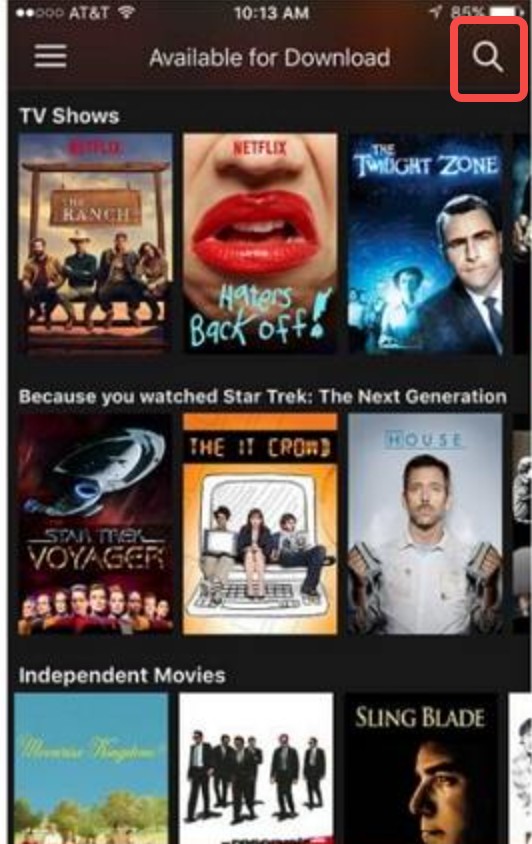
Schritt 3: Auf das Download-Icon tippen/klicken. Direkt neben dem Titel. Ja, das kleine Pfeilchen.
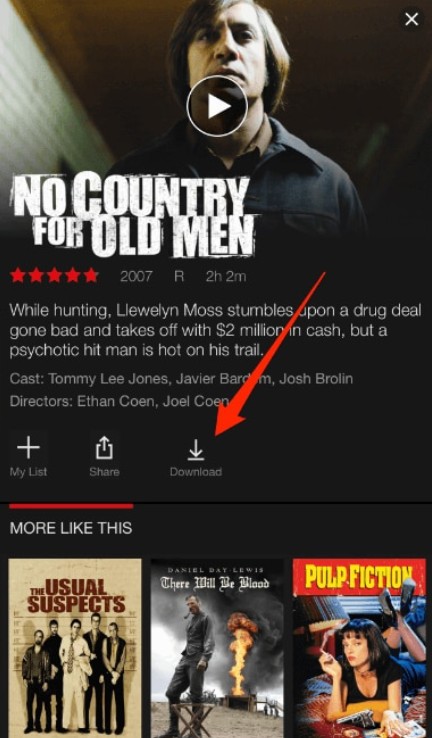
Schritt 4: Qualität wählen – Standard oder Hoch. Dann Download starten. Kaffee holen.
Schritt 5: Fertig? Unter „Meine Downloads“ findest du alles. Abspielen und gut.
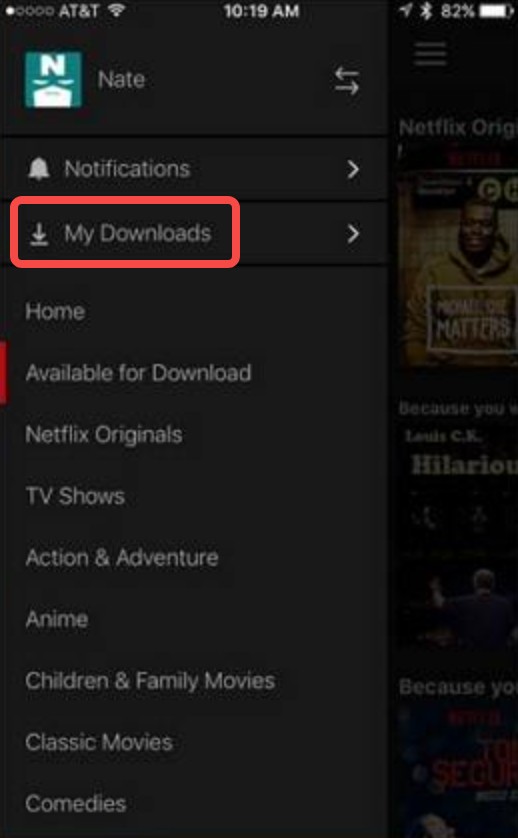
Netflix App-Sonderfunktionen
Funktion 1: „Smart Downloads“
Die sogenannten „Smart Downloads“ sind ein Satz von Automatisierungsfunktionen in der Netflix-App, die das Management Ihrer Offline-Inhalte erleichtern sollen. Wichtig: Nutzer des Abos mit Werbung können diese intelligenten Funktionen nicht nutzen. Diese Funktion automatisiert das Herunterladen von Serienepisoden, um Speicherplatz zu sparen und die nächste Folge bereitzuhalten:
Arbeitsablauf:
- Sie laden manuell die erste Episode einer Serie herunter.
- Sobald Sie mal Episode 1 fertig geschaut haben, haut die App die gesehene Folge ganz automatisch wieder runter.
- So, und dann: Immer wenn Ihr Gerät halt mit einem WLAN verbunden ist, zieht die App mal eben die nächste, ungesehene Folge (Episode 2) automatisch für Sie rauf. Das spart Ihnen echt das Aufräumen!
Funktion 2: „Downloads für Sie“
Dieses Feature sorgt dafür, dass Ihre Geräte immer mit potenziell interessanten Inhalten gefüllt sind:
Das stellen Sie so ein:
- Sie müssen diese coole Funktion mal eben in den „Smart Downloads“-Einstellungen aktivieren.
- Wichtig: Sie legen dann halt fest, wie viel Speicherplatz die App maximal für diese automatischen Downloads nutzen darf (sagen wir mal: 1 GB oder halt 5 GB). Das muss für jedes Profil extra eingestellt werden!
- Und dann: Die App nutzt ganz von selbst diesen Speicherplatz, um im WLAN automatisch Filme und Serien herunterzuladen. Das basiert eigentlich nur auf dem neuen Netflix-Algorithmus und Ihren bisherigen Sehgewohnheiten. Total bequem!
Die offiziellen Download-Wege von Netflix: Grenzen, Abos und Knebel
Der Frust in der Community: Wo ist der Download-Button am PC?
In Foren und Communitys wird oft die gleiche Frage gestellt: „Weshalb finde ich den Download-Button für Netflix nicht, wenn ich den Browser am Computer nutze?“

Netflix hat die Download-Funktion für Webbrowser komplett deaktiviert. Netflix Fileme Herunterladen sind derzeit ausschließlich über die Netflix Mobile App (iOS/Android) möglich. Über Ihren Webbrowser können Sie keine Filme herunterladen.
Mein persönlicher Test: Die harte Realität der Qualitäts-Kastration
Ich habe das offizielle Feature mit meinem iPhone 14 Pro Max persönlich geprüft, um festzustellen, welche tatsächliche Qualität Ihnen Netflix im Offline-Modus bietet.
Meine Testumgebung:
|
Detail |
Ergebnis / Einstellung |
|
Getesteter Titel |
Stranger Things Staffel 1, Episode 1 |
|
Laufzeit |
49 Minuten |
|
Download-Größe |
853.3 MB |
|
Download-Geschw. (Test) |
2.59 Mbps |
|
Gewählte Qualität |
"Hohe Qualität" |
Das Qualitätsurteil:
Die heruntergeladene Datei lieferte eine Qualität, die ich nach Ansicht auf einem großen Display auf approx 720p bis maximal niedrig/mittel kodiertes 1080p einschätze. Obwohl dies auf einem Smartphone noch ansprechend wirkt („HD“-Niveau), sind die gravierenden Einschränkungen offensichtlich:
🚫 Kein HDR/Dolby Vision: Die volle Farbpalette und der erweiterte Kontrastumfang von HDR sind im Download vollständig deaktiviert.
🚫 Kein 4K/UHD: Selbst wenn Sie ein Premium-Abo für 4K besitzen, erhalten Sie im Download maximal 1080p.
Der Zwang zum Premium-Abo: Systematische technische Degradierung
|
Funktionselement |
Premium Online Streaming |
Offizieller Offline Download |
Degradierungsanalyse |
|
Videoauflösung |
4K (2160p) |
Maximal 1080p |
Deutliche Reduzierung. Meine Tests zeigen oft nur 720p. |
|
Dynamikbereich (HDR) |
Dolby Vision / HDR10 |
Nur SDR |
Kernfunktion entfernt. Keine erweiterten Farben oder Kontraste. |
|
Audio-Kanäle |
Dolby Atmos / EAC3 5.1 |
Nur 2.0 Stereo |
Surround-Sound fehlt. Keine immersive Heimkino-Atmosphäre. |
|
Sprachspuren/Untertitel |
Gesamte Sprachbibliothek |
Nur 2 "relevante" Sprachen |
Massive Einschränkung für mehrsprachige Nutzer. |
|
Monatliches Limit |
Unbegrenzt (bei entsprechendem Abo) |
Auf 15 Downloads/Monat begrenzt (mit Werbung/Basis-Abo) |
Künstliche Knappheit zur Erzwingung eines höheren Abonnements. |
*Weitere Einschränkungen der Netflix-App beim Netflix Filme Herunterladen:
- Download-Limit: Download-Limits variieren nach Tarif und Titel. Beim Werbe-Tarif gilt 15 Downloads pro Gerät und Monat; einzelne Titel dürfen pro Jahr nur begrenzt oft heruntergeladen werden.
- Ablaufdatum: Downloads haben ein Ablaufdatum; bei manchen Titeln läuft der Download kurz nach dem ersten Abspielen ab.
- Gerätebeschränkungen: Bleibt auf dem jeweiligen Gerät, nichts mit rüberziehen.
- Qualität: Die Download-Qualität richtet sich nach App/Endgerät und ist in der Praxis meist HD (bis 1080p); Angaben zu UHD/HDR beziehen sich auf das Streaming. Eine offizielle Zusage für „4K-Downloads“ gibt es nicht.
- Werbung: Bei günstigeren Tarifen bleibt Werbung enthalten.
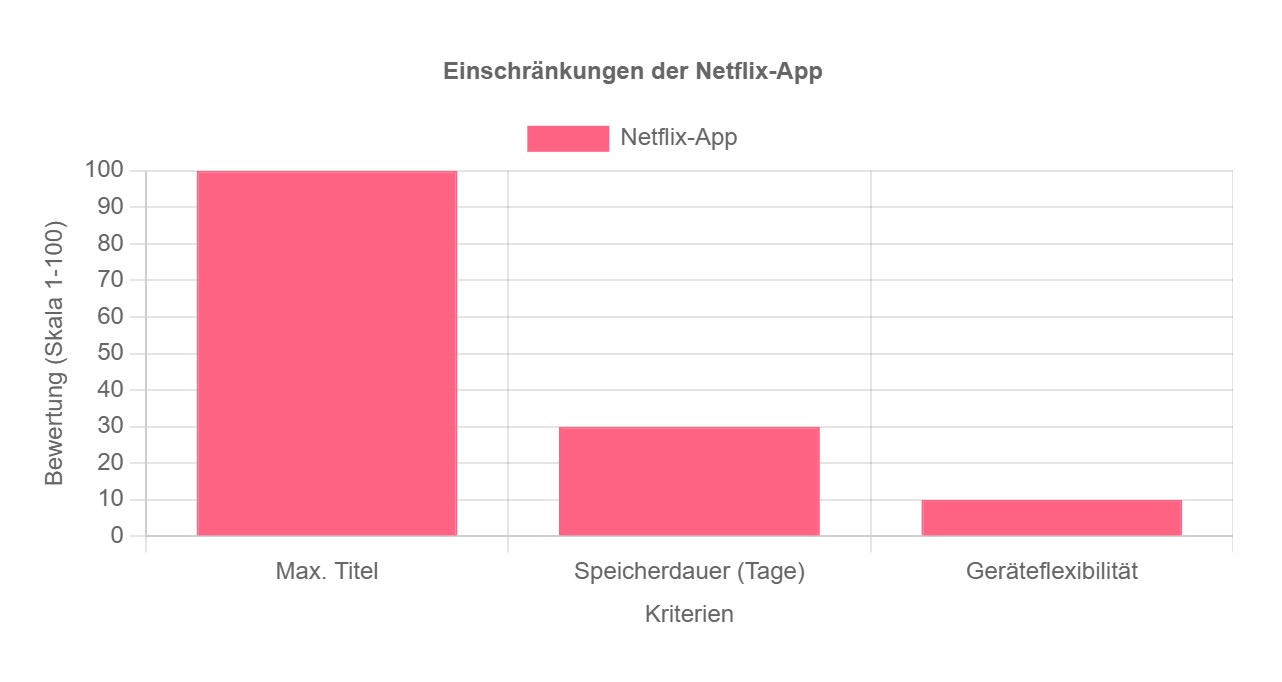
Davon können wir sehen: Die Download-Funktion dient nicht nur als reines Komfort-Feature, sondern ist ein gezieltes technisches Mittel, um Sie zum teuersten Premium-Abo zu bewegen. Dies ist ein ärgerliches Vorgehen: Sie bezahlen für die höchste Qualität (4K + HDR), erhalten diese jedoch nur beim aktiven Online-Streaming. Sobald Sie sich für den Komfort des Downloads entscheiden, werden Sie auf technisch deutlich minderwertige Standards (SDR, Stereo, 720p/1080p) zurückgestuft.
Die Lösung: StreamFab Netflix Downloader
Die systematischen Beschränkungen haben die Entwicklung von Drittanbieter-Tools wie StreamFab Netflix Downloader vorangetrieben. Es ist dazu da, jedes einzelne in der Tabelle aufgeführte Problem zu lösen und Ihnen die Qualität zu liefern, für die Sie ohnehin bezahlen. Mit StreamFab können Sie Videos, die Sie ansehen können, auf Ihrem lokalen Gerät speichern, um sie während der Laufzeit Ihres aktiven Netflix-Abonnements offline anzusehen.
|
Funktionselement |
Netflix Offizieller Download |
StreamFab Netflix Downloader |
Zielgruppe / Hauptnutzen |
|
Dateiformat |
Nur in App abspielbar |
Universelles MP4/MKV |
Medienschätzer, Plex-Nutzer, Archivare |
|
Videoqualität |
Max. 1080p, Qualität schwankend |
Stabile 1080p (inkl. HDR & Dolby Vision) |
Qualitätsbewusste Nutzer |
|
Audio-Format |
Nur 2.0 Stereo |
EAC3 5.1 Surround/Dolby Atmos |
Heimkino-Enthusiasten |
|
Mehrsprachigkeit |
Nur 2 relevante Sprachen |
Alle verfügbaren Tonspuren und Untertitel |
Sprachenlerner, internationale Zuschauer |
|
Untertitel-Format |
In Datei eingebettet |
Separate .SRT / .VTT Datei |
Untertitel-Editoren, Optimierung für Mediaplayer |
StreamFab Netflix Downloader — schnell, stabil, viele Extras
Der StreamFab Netflix Downloader leistet: Er ermöglicht den Download Ihrer Inhalte in einem universellen, entschlüsselten Format (MP4/MKV), das Sie auf jedem Gerät (USB-Stick, Fernseher, Mediaserver) ohne die Netflix-App abspielen können. Zudem unterstützt er die Extraktion der bestmöglichen Qualität, einschließlich HDR, 5.1-Surround-Sound und aller Sprachoptionen. Bitte beachten Sie, dass StreamFab keine Schutzsysteme verändert oder entfernt, sondern lediglich den abspielbaren Videostream auf Ihrem Gerät speichert.
💡 Netflix Filme Downloaden mit wenigen Klicks beim StreamFab Netflix Downloader
Schritt 1: Starten Sie den Netflix Downloader und wählen die Netflix Option aus
Laden Sie den Netflix Video Downloader zum Netflix Filme Downloaden kostenlos auf der StreamFab Webseite herunter und wählen die Option „VIP-Services“aus der linken Spalte der Hauptfläche aus. Dann wählen Sie das Symbol Netflix unter den Unterstützten Webseiten aus.
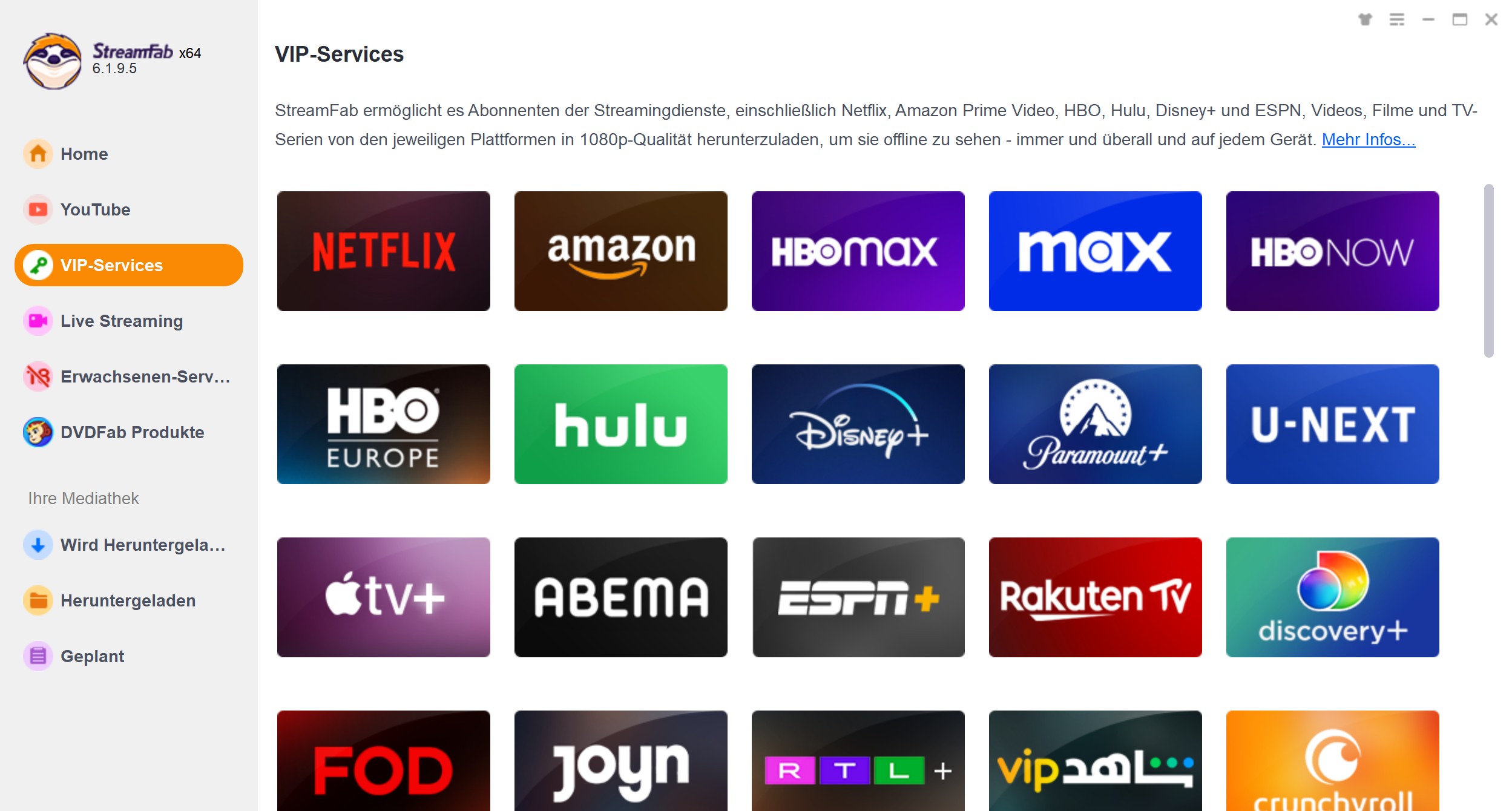
Schritt 2: Loggen Sie sich in Ihren Netflix Account ein und wählen einen Film aus
Nachdem Sie auf die Netflix Option auf der Hauptoberfläche geklickt haben, werden die neusten Empfehlungen angezeigt. Gehen Sie auf „Filme“ und wählen Ihren gewünschten Film für den Download aus.
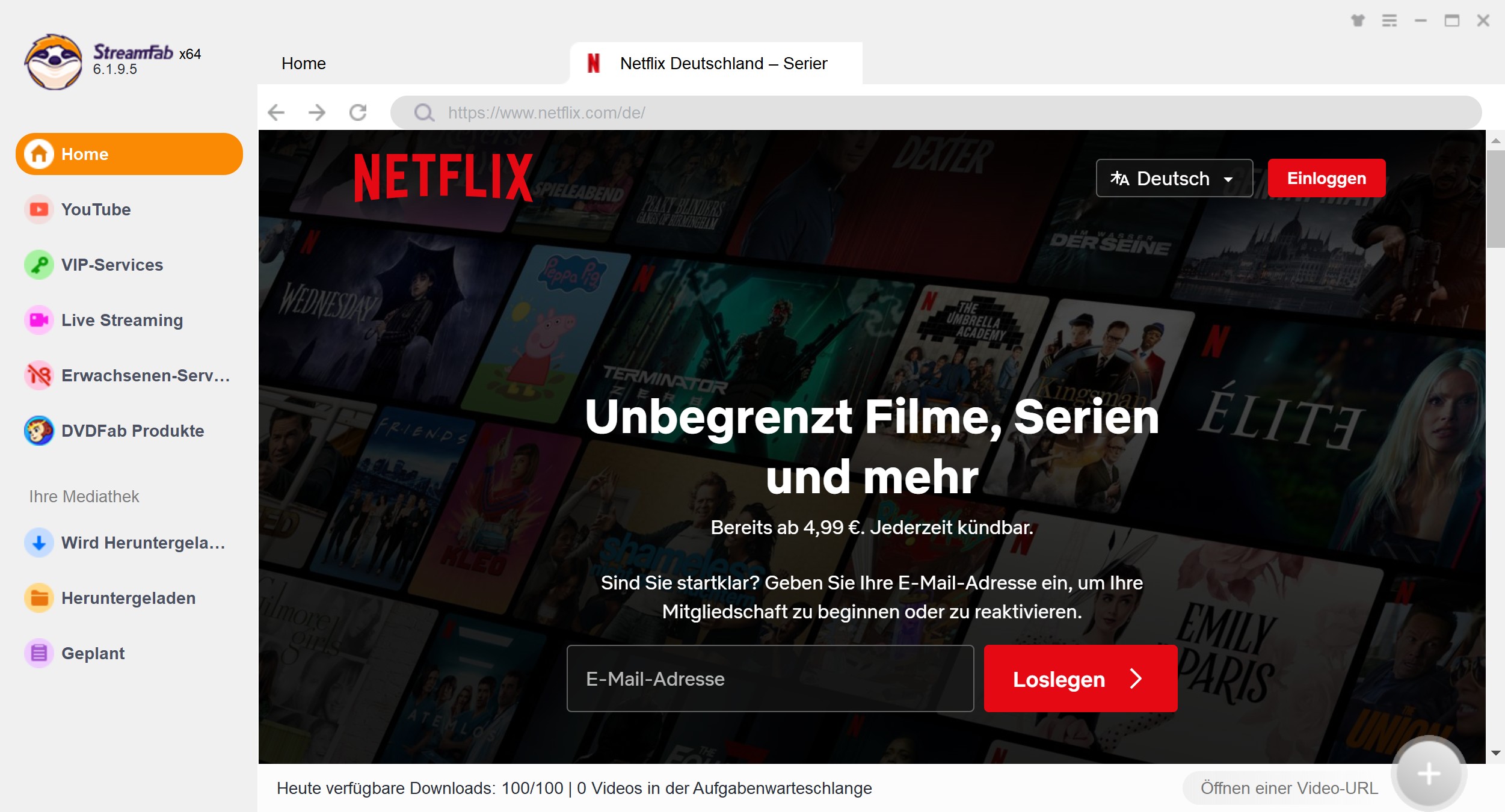
Schritt 3: Klicken Sie auf Abspielen, um den Netflix Film anzuschauen und herunterzuladen
Mit der Maus über den Titel fahren, auf „Abspielen“ klicken. Jetzt startet zugleich der Download. Ein Popup geht auf — dort stellen Sie Qualität, Sprache, Untertitel ein. Sie können den Film sofort ansehen, während im Hintergrund sauber heruntergeladen wird. Praktisch, wenn man ungeduldig ist. Ich bin’s oft. Im Zweifel können Sie später erneut starten; die Einstellungen bleiben meistens erhalten.
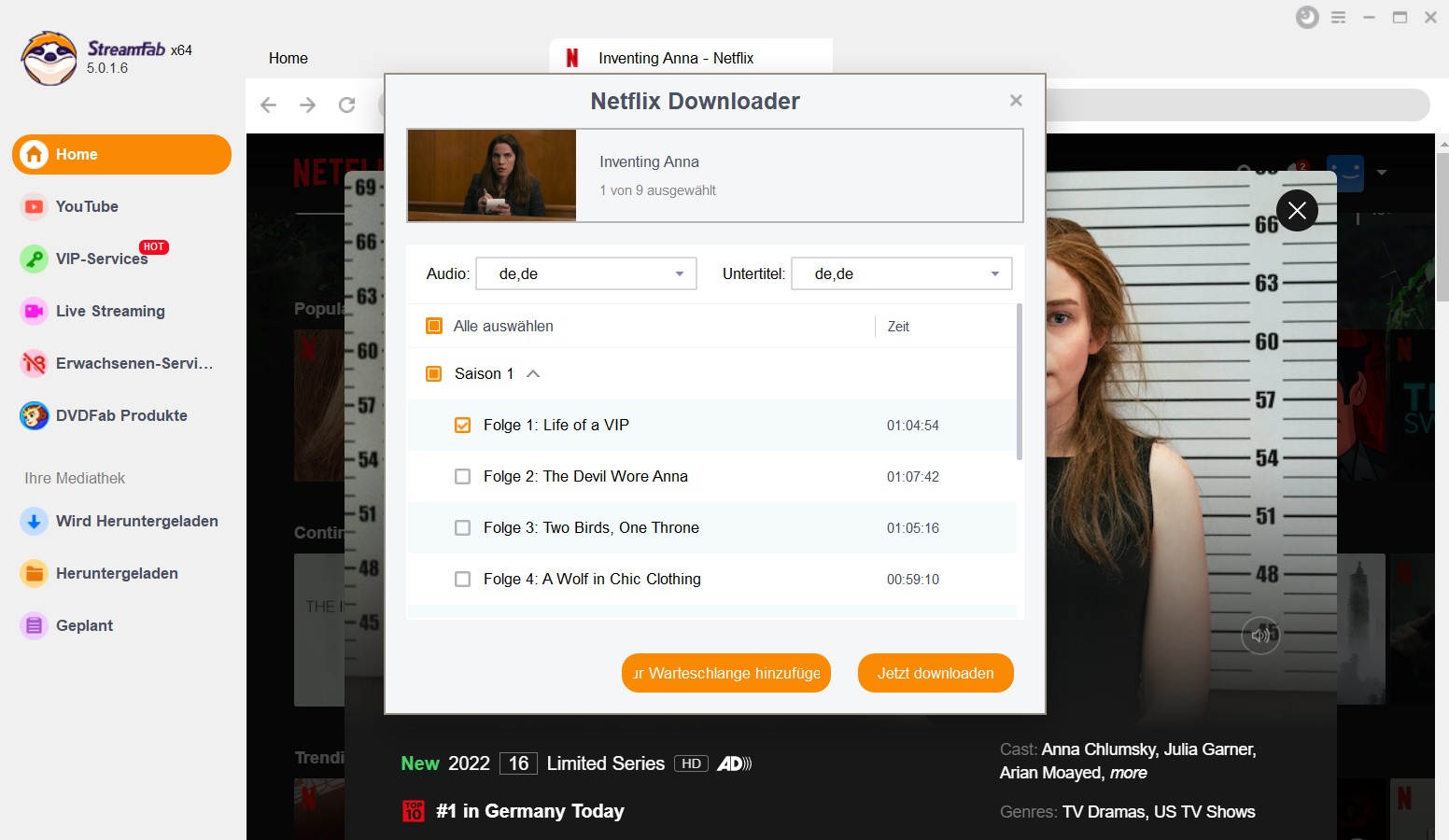
- Hinweis: Wie kann ich Netflix Serien herunterladen? Für Serien gilt dasselbe wie für den Download von Netflix-Filmen mit dem StreamFab Netflix Downloader. Wenn Ihre Lieblingsserie Dutzende von Episoden hat, kann der Video Downloader diese identifizieren und automatisch alle Episoden im Batch für Sie herunterladen. Für weitere Informationen über StreamFab können Sie StreamFab Netflix Downloader Review sehen.
FAQ
Ganz wichtig: Herunterladen können Sie halt nur über die mobile Netflix App oder die Windows 10/11 App, niemals über den Browser! Wenn der Download jetzt mal in den Apps nicht klappt, sind die häufigsten Gründe meistens diese:
- Ihr Abo-Plan: Das Standard-Abo mit Werbung limitert Sie leider auf nur 15 Downloads pro Monat. Voll nervig!
- Lizenz-Kram: Ein paar wenige Titel sind eventuell einfach nicht für Offline lizenziert.
- Geräte-Limit: Eventuell haben Sie die maximale Anzahl an Geräten schon erreicht, auf denen Sie Downloads speichern dürfen.
Nein. Über Browser (Chrome, Firefox usw.) geht das einfach nicht! Wenn Sie aber eine echte, universelle MP4-Datei auf Ihrem PC speichern möchten, die Sie wirklich frei verwenden können, brauchen Sie leider einen externen Downloader – sowas wie den StreamFab Netflix Downloader. Anders kriegen Sie die Datei nicht.
Es ist zu beachten, dass gespeicherte Videos nur für den persönlichen Gebrauch bestimmt sind und ohne Genehmigung nicht weitergegeben werden dürfen.
Heruntergeladene Titel sind in der Regel zwischen 7 und 30 Tagen gültig. Bitte beachten Sie: Nach dem ersten Start des Downloads haben Sie oft nur 48 Stunden Zeit für die Wiedergabe, bevor Sie sich erneut mit Netflix verbinden müssen, um die Lizenz zu aktualisieren. Downloads sind somit kein dauerhaftes Archiv.
Na klar! Sobald das Video mal wirklich in einem universellen Format (also MP4 oder so) auf Ihrem Gerät gespeichert ist, können Sie es halt easy auf jedes andere Gerät, zum Beispiel auf einen USB-Stick, rüberziehen. Genau das macht der StreamFab Netflix Downloader ja erst möglich! Echt praktisch, um die Filme auch am Smart-TV zu schauen! Detaillierte Schritte finden Sie unter: Netflix Filme zu USB.
Es gibt viele Gründe, warum Sie keine Netflix-Filme herunterladen können, und Sie benötigen spezielle Methoden, um dieses Problem zu lösen, lesen Sie bitte: Netflix Download geht nicht.
Fazit und klare Empfehlung
Netflix missbraucht die Download-Funktion als Druckmittel für Premium-Abonnements. Es degradiert die technische Qualität (HDR, 5.1-Audio, 4K) bewusst für Offline-Nutzer und bindet Ihre Inhalte an die App.
Wenn Sie folgende Anforderungen haben:
- Die volle 1080p/HDR-Qualität und 5.1-Audio nutzen möchten.
- Ihre heruntergeladenen Filme dauerhaft und unabhängig auf beliebigen Geräten speichern wollen.
- Die gesamte Auswahl an Sprachen und Untertiteln benötigen.
...dann stellt der offizielle Download-Weg einen enttäuschenden Kompromiss dar.
Meine klare Empfehlung an Sie: Testen Sie den StreamFab Netflix Downloader. Er kann die Netflix-Inhalte, die er gerade ansieht, als persönliche Sicherungskopie archivieren.
Haftungsausschluss: Diese Software darf nur zur privaten Sicherung von Streaming-Inhalten genutzt werden, für die Sie eine gültige Lizenz besitzen. Jede kommerzielle oder illegale Weitergabe ist untersagt.

